نصب و راهاندازی SDK بکتوری - Unity
در این مستند قصد داریم به صورت گامبهگام SDK بکتوری را به پروژه یونیتی خود اضافه کنیم تا بتوانیم از امکانات آن برای پروژههای خود استفاده کنیم.
پیشنیازها
- شما باید یک پروژه در بکتوری ساخته باشید.
- Unity 5 و یا جدیدتر.
- نسخهی NET (Target Framework) 3.5. به بالا. چنانچه از Unity 5 و یا جدیدتر پروژه را ساخته باشید، خود Unity در تنظیمات پروژه برای شما نسخهی 3.5 را تنظیم خواهد کرد. اگر پروژهی شما قدیمی باشد (در Unity 5 به قبل ساخته شده) با وارد کردن SDK بکتوری به پروژه این خطا را در Console مشاهده خواهید کرد:
Unhandled Exception: System.Reflection.ReflectionTypeLoadException: The classes in the module cannot be loaded.
که برای رفع این مشکل باید در تنظیمات پروژه Target Framework را روی NET 3.5. قرار دهید.
- در Visual Studio
Project -> Properties -> Application -> Target framework
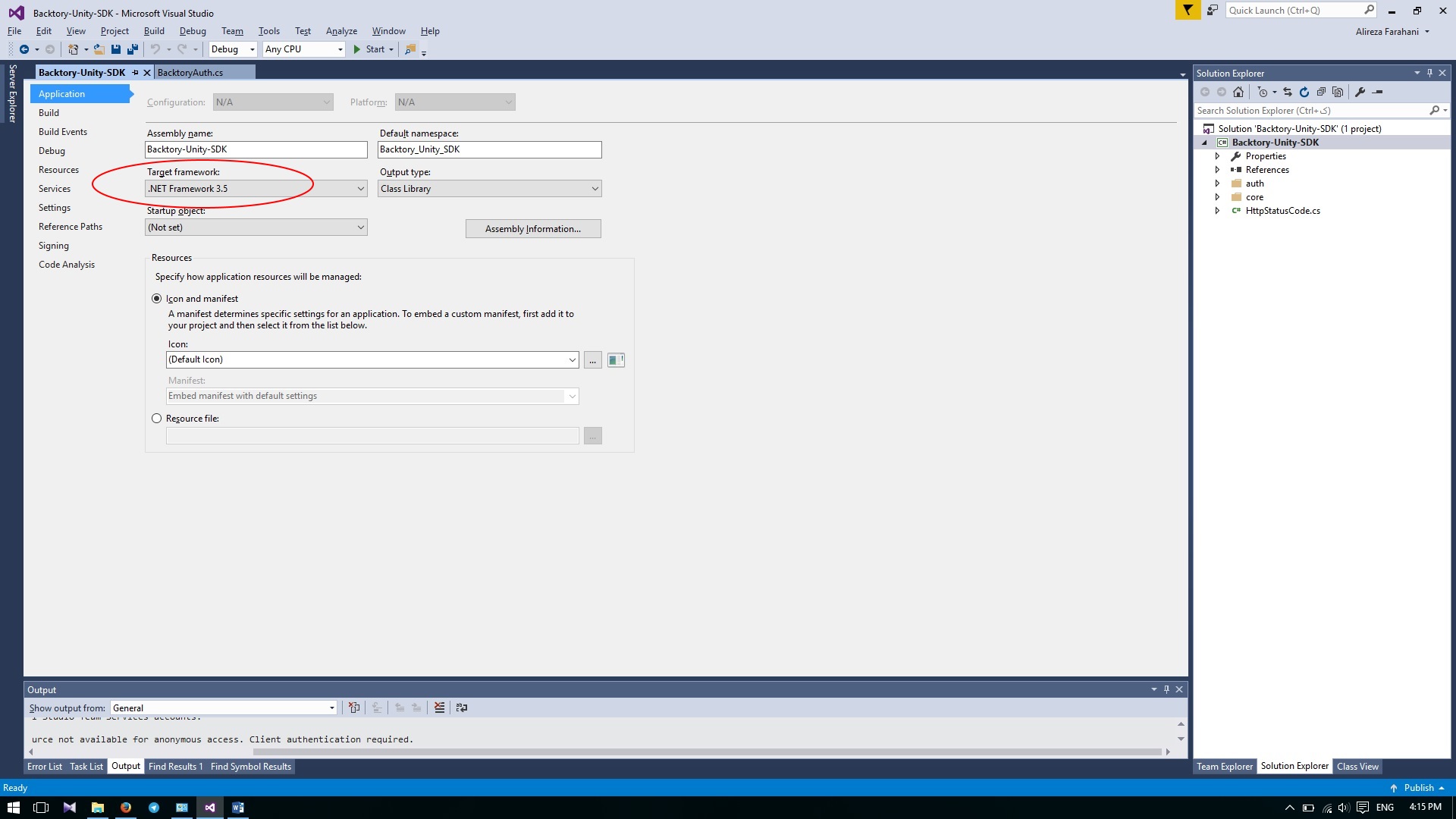
- در Mono Develop
Project -> <your_project_name> options -> Build -> General -> Target framework
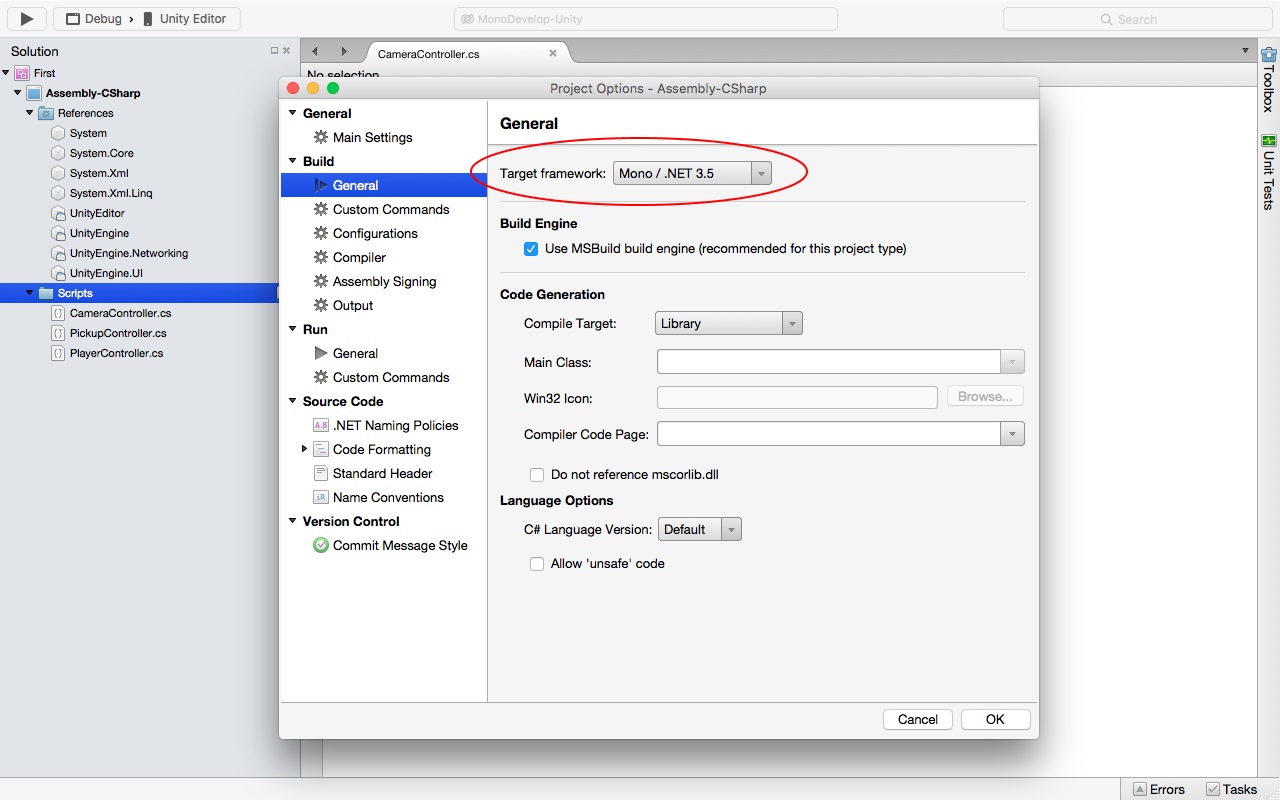
نصب
SDK یونیتی بکتوری یک بسته یونیتی (unity package) است که به راحتی میتوانید آن را به پروژه خودتان اضافه کنید. برای این کار شما باید:
- SDK یونیتی بکتوری را از اینجا دانلود کنید.
- در حالتی که پروژهتان در یونیتی باز است، روی فایل دانلود شده کلیک کنید. یونیتی بسته را برای شما باز میکند و به شما اجازه اضافه کردن فایلهای آن را میدهد. در حالت پیشفرض، تمامی فایلها برای شما انتخاب شده است. اما دقت کنید که پوشهی Backtory/InAppPurchase با تمامی محتویات آن اختیاری است و تنها در صورتی به آن احتیاج دارید که میخواهید از سرویس درون پرداخت امن بکتوری استفاده کنید. پس از انتخاب فایلهای مورد نیاز، دکمهی import را بزنید.
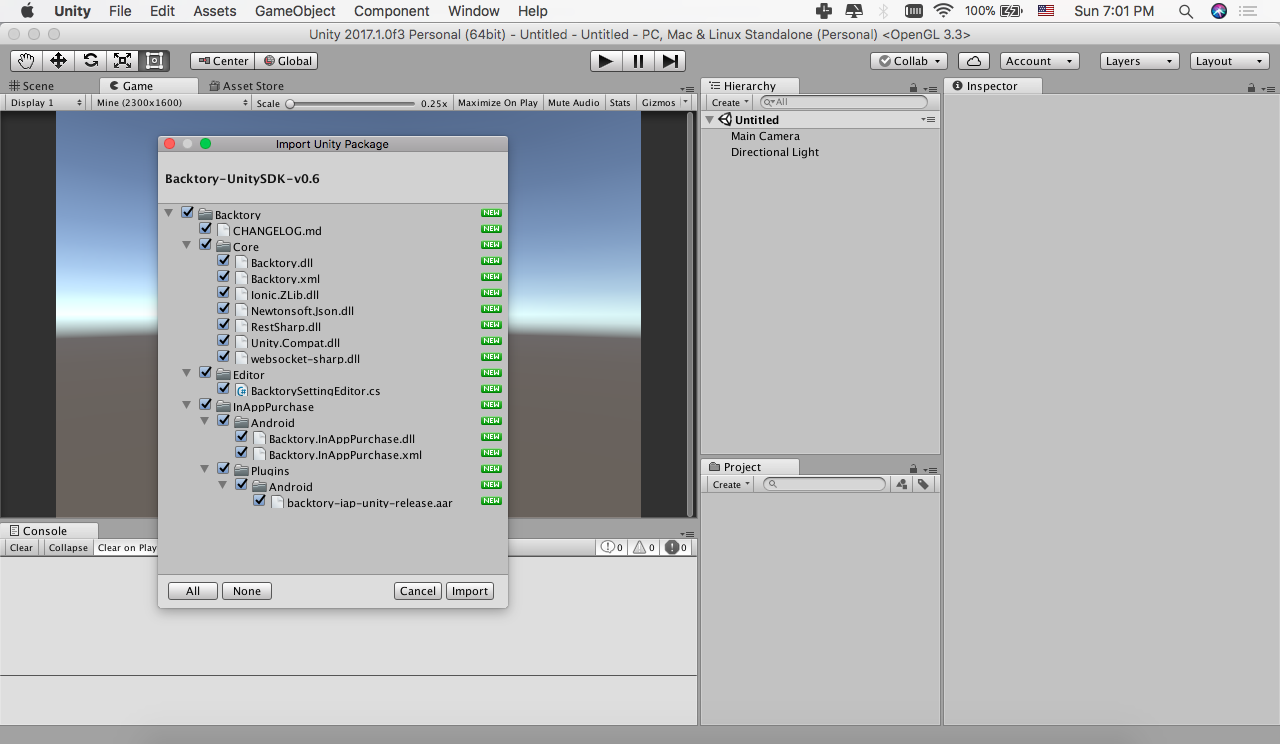
همین! فایلهای SDK بکتوری به پروژهی شما اضافه شده است.
توجه: چنانچه از کتابخانه Json.Net استفاده میکنید، آن را حذف کرده و از این به بعد از نسخهی موجود در SDK بکتوری استفاده کنید.
راهاندازی
اگر مشکلی در مرحله نصب رخ نداده باشد، به منوی یونیتی یک گزینه به نام Backtory اضافه شده است. این منو تنها یک زیر منو به عنوان Edit Settings دارد. اگر روی آن کلیک کنید در قسمت inspector ویرایشگر یونیتی (معمولا سمت راست صفحه) تنظیمات بکتوری ظاهر میشود که شامل ورژن sdk مورد استفاده، چند input field و تعیین حالت Debug است. متناظر input fieldها در پنل بکتوری برنامهتان چند کلید به شما داده شده است. برنامهی شما از هر بخش از سرویسهای بکتوری که استفاده میکند، شما باید کلید آن بخش را در فیلد متناظر آن در این منوی بکتوری وارد کنید.
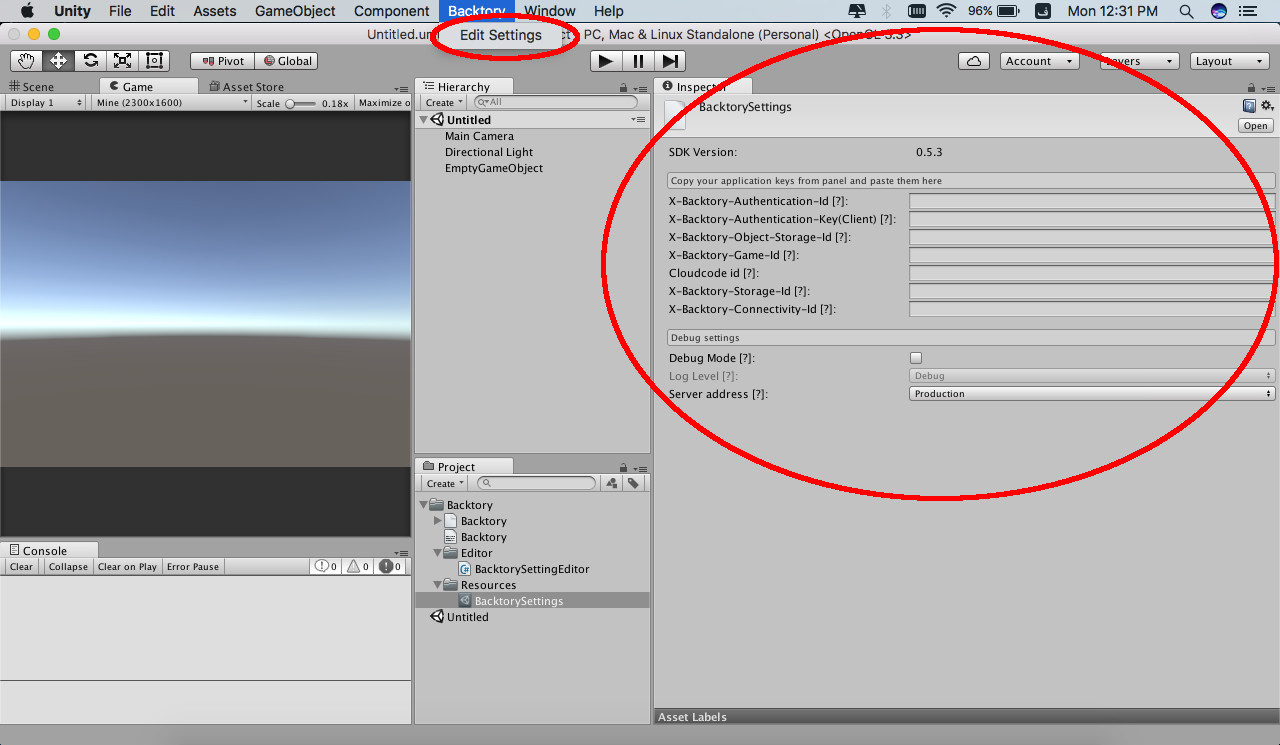
برای مثال سرویس کاربران یک سرویس پایه است و تمام سرویسهای دیگر بکتوری از این سرویس استفاده میکنند. پس شما باید دو کلید X-Backtory-Authentication-Id و (X-Backtory-Authentication-Key (Client را در فیلدهای متناظر وارد کنید.
توجه: هر یک از کلیدها و Idهای بالا را میتوانید با ورود به داشبورد پروژه خود و کلیک بر روی بخش “کلیدها” استخراج کنید. دقت کنید که سرویسهای «فایل» و «بلادرنگ» حتما باید در ابتدا فعالسازی شوند؛ در غیر این صورت، کلیدهای آنها در بخش کلیدهای داشبورد مشاهده نخواهد شد. (برای فعالسازی این سرویسها کافیست از طریق منوی پنل وارد سرویس مربوطه شوید تا در آنجا دکمهی فعالسازی را مشاهده کنید.)
اکنون باید اسکریپت BacktoryInitializeBehavior را به عنوان component به یک game object برنامهتان اضافه کنید. پیشنهاد ما این است که یک empty game object به ریشهی scene ابتدایی خود اضافه کنید و از طریق زیر عمل کنید.
EmptyGameObject -> Add Component -> Scripts -> Backtory.Unity ->
Backtory Initialize Behavior
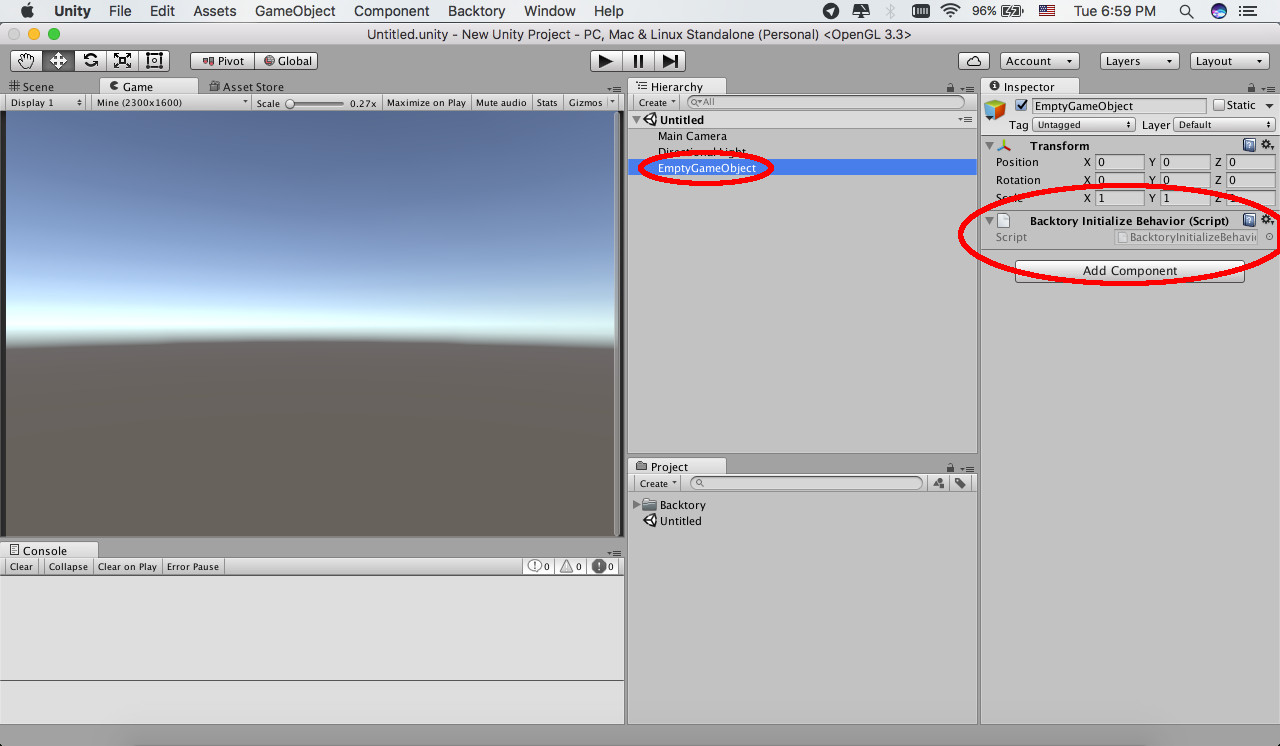
این EmptyGameObject هیچ کاری در برنامهتان انجام نمیدهد. BacktoryInitializeBehavior با استفاده از تابع DontDestoryOnLoad یونیتی در سایر Sceneها باقی خواهد بود و نیازی نیست که آنرا مجددا اضافه کنید. اگر این کار را به درستی انجام داده باشید، در هنگام اجرا کردن برنامه در Editor در قسمت Heirarchy یک شیء با نام DontDestroyOnLoad توسط یونیتی اضافه خواهد شد.
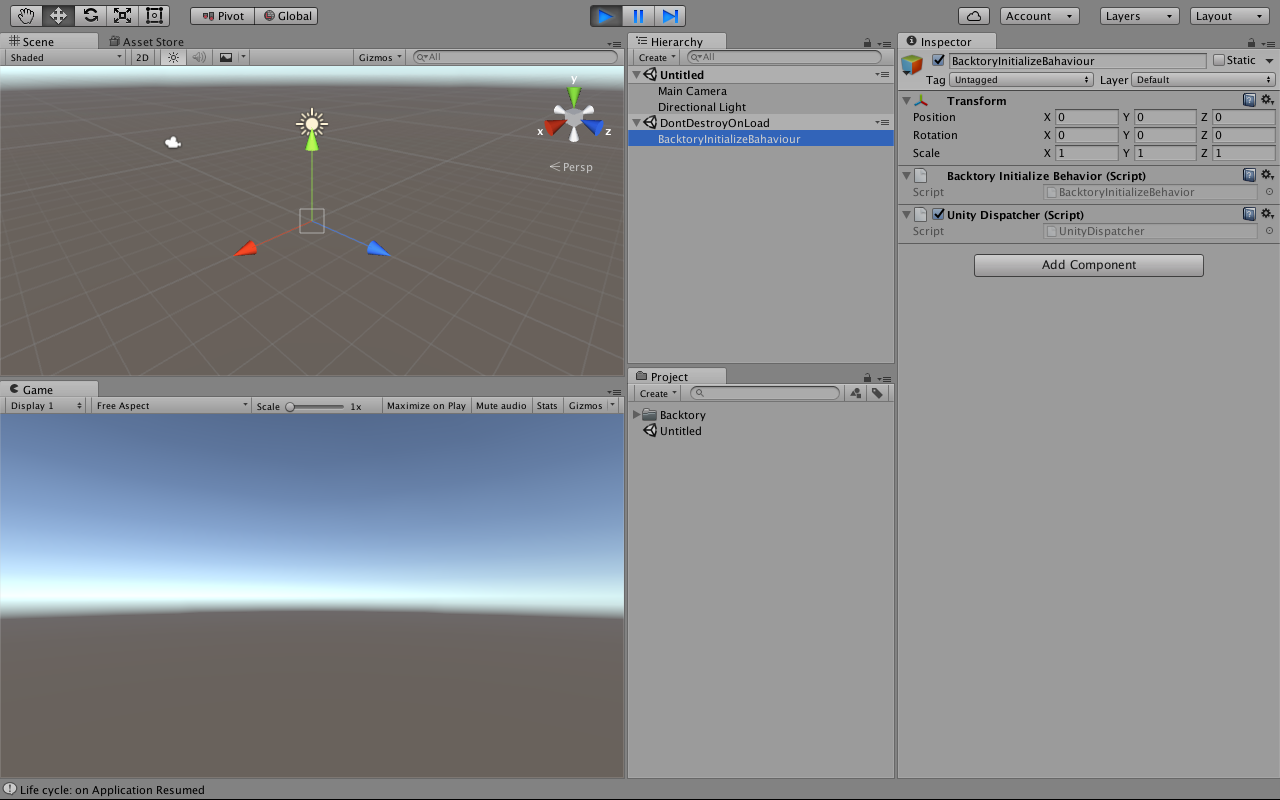
خب، تمام شد! اکنون میتوانید در تمام اسکریپتهای خود از API بکتوری استفاده کنید.
برنامه نمونه
یک برنامه نمونه توسط توسعه دهندگان SDK یونیتی در این آدرس زیر قرار داده شده است. این برنامه روش توصیه شده استفاده از SDK را نشان میدهد و توسط توسعه دهندگان به روز خواهد ماند.